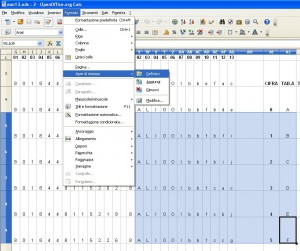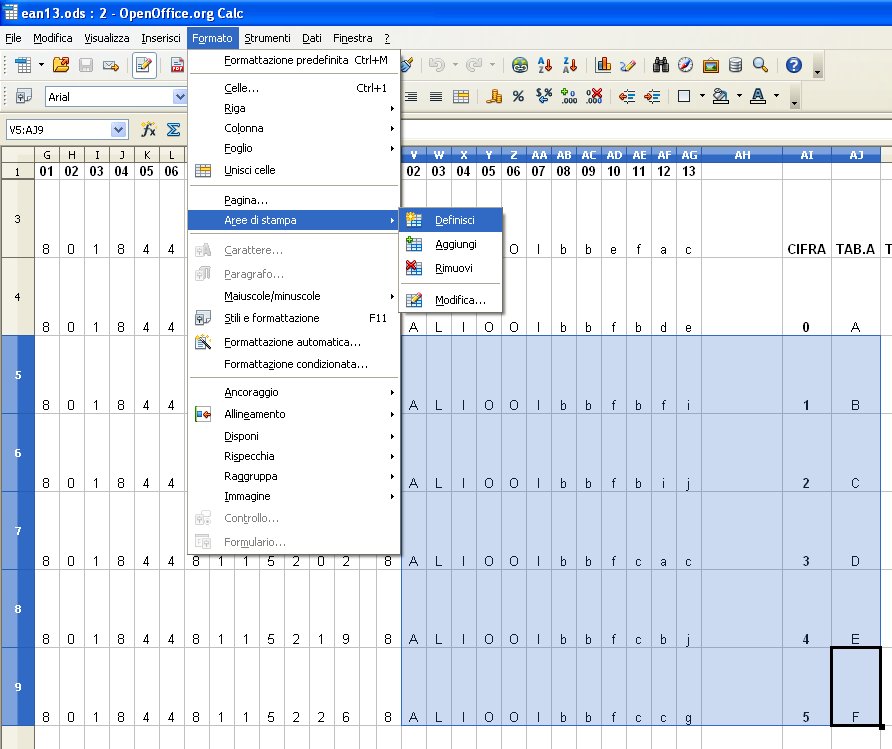Su OpenOffice o LibreOffice il semplice settaggio dell’area di stampa può non risultare immediato (specie se si proviene dal mondo Excel e Microsoft Office).
In realtà l’impostazione è molto semplice da raggiungere ed utilizzare.
Imposta l’area di stampa su Calc
Per impostare l’area di stampa occorre seguire questa semplice procedura:
- selezionare l’area di stampa desiderata;
- fare clic su Formato –> Aree di stampa –> Definisci.
Aggiungere più aree di stampa
Sotto il menu Formato –> Aree di stampa vi è l’opzione Aggiungi.
Con essa sono facilmente selezionabili più aree di stampa, anche di diversa forma e dimensione.
La procedura è identica a quella illustrata sopra per l’impostazione di una singola area:
- selezionare le aree in successione;
- cliccare ogni volta su Aggiungi;
- ad ogni area aggiunta corrisponderanno una o più pagine separate dalle precedenti.
Rimuovi e Modifica
Sempre sotto il medesimo menu sono presenti infine le opzioni Rimuovi e Modifica.
- Rimuovi resetta totalmente le aree di stampa del foglio di lavoro.
Andranno con essa perse tutte le aree fin prima selezionate. - Modifica è l’opzione che permette di specificare le eventuali colonne e righe da ripetere.